cmd进入指令 快速打开命令提示符的方法
在日常使用电脑的过程中,我们经常需要打开命令提示符来执行一些特定的操作或者运行一些命令,有时我们可能会觉得进入命令提示符的过程略显繁琐,希望能够快速打开它。幸运的是我们可以通过一些简单的方法来实现这一目标。无论是通过快捷键组合,还是通过运行特定的指令,我们都可以轻松地进入命令提示符。接下来让我们一起来了解一些快速打开命令提示符的方法吧!
方法如下:
1.从任务管理器开命令提示符
要从任务管理器中以管理权限快速打开命令提示符,请打开“文件”菜单。然后在按住 CTRL 键的同时单击“运行新任务”。这将立即以管理权限打开命令提示符,无需键入任何内容。
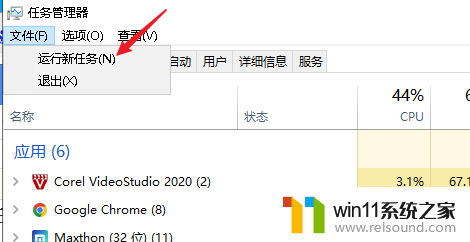
2.从任务栏搜索打开命令提示符
您可以通过单击搜索框,然后在搜索框中键入“cmd”来轻松打开命令提示符。
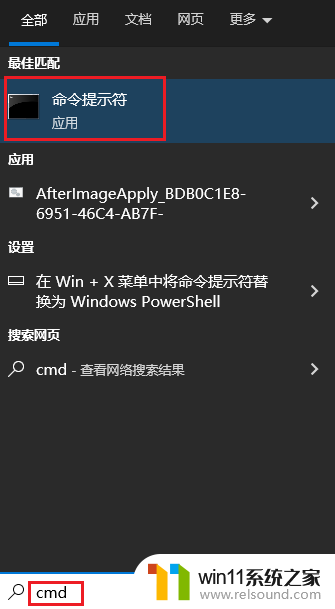
3.“开始”菜单打开命令提示符
单击“开始”。向下滚动并展开“Windows系统”文件夹。单击“命令提示符”。若要使用管理权限打开,请右键单击“命令提示符”。然后选择“以管理员身份运行”。
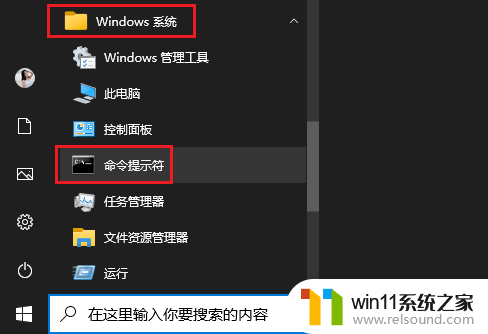
4.从运行框中打开命令提示符
按Windows + R打开“运行”框。键入“cmd”,然后单击“确定”以打开常规命令提示符。键入“cmd”,然后按 Ctrl+Shift+Enter 打开管理员命令提示符。
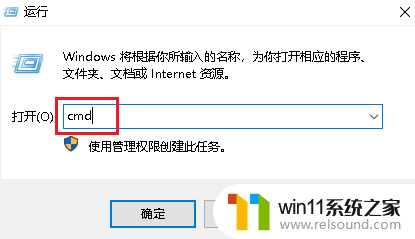
以上就是cmd进入指令的全部内容,如果有任何疑问,您可以根据以上方法进行操作,希望这些方法能够帮助到大家。















